So führen Sie mehrere Versionen desselben Programms auf Ihrem PC aus
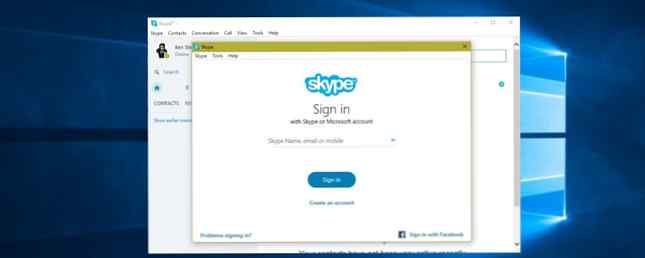
Die Ausführung mehrerer Instanzen eines Programms kann nützlich sein, wenn Sie beispielsweise mehrere Skype-Konten haben.
Die meisten Benutzer haben wahrscheinlich nicht mehrere Konten für denselben Dienst oder müssen drei Instanzen von Word gleichzeitig verwenden. Für Zeiten, in denen nur eine laufende Kopie einer App nicht funktioniert, gibt es mehrere Optionen, mit denen Sie die Einschränkung umgehen können.
Das nächste Mal, wenn Sie eine App in mehreren Fenstern ausführen müssen, finden Sie hier einige Lösungen.
Die Basislösung
Es gibt eine Methode, die nicht wirklich unabhängige Instanzen eines Programms ausführt, aber es könnte alles sein, was Sie brauchen. Halten Sie einfach die Taste gedrückt, um ein zweites Fenster eines geöffneten Programms zu öffnen Verschiebung und klicken Sie in der Taskleiste auf das Symbol. Bei Programmen wie Word, Notepad oder Chrome wird ein zweites Fenster mit einem leeren Dokument geöffnet.
Dies funktioniert jedoch nicht mit allen Apps, einschließlich Skype. Wenn Sie unabhängige Prozesse dieser Apps ausführen möchten, fahren Sie fort.
Als anderer Benutzer ausführen
Wenn Sie eine App in Windows öffnen, erstellt das Betriebssystem einen neuen Prozess dieses Programms unter Ihrem Benutzerkonto. 5 Tipps zum Verwalten von Windows-Benutzerkonten Wie ein Pro 5 Tipps zum Verwalten von Windows-Benutzerkonten Wie bei einem Pro Windows-Benutzerkonten haben sich aus lokalisierten lokalen Netzwerken entwickelt Konten zu Online-Konten mit verschiedenen Datenschutzproblemen. Wir helfen Ihnen, Ihre Konten zu ordnen und die für Sie geeigneten Einstellungen zu finden. Weiterlesen . Wenn sich auf Ihrem System mehrere Benutzer befinden und Sie mithilfe des Startmenüs zwischen ihnen wechseln, können Sie neue Instanzen desselben Programms unter einem anderen Benutzer erstellen.
Sie können dies beobachten, indem Sie den Task-Manager 10 Windows Task-Manager-Tricks öffnen, die Sie nicht wussten. 10 Windows Task-Manager-Tricks, die Sie nicht wussten. Wenn Sie den Task-Manager nur dann öffnen, wenn eine Anwendung eingefroren ist und beendet werden muss, Sie übersehen einige der leistungsfähigeren Funktionen. Weiterlesen (STRG + UMSCHALT + ESC) und Anzeigen der Einzelheiten Tab. Das Nutzername Die Spalte enthält den Benutzer, der den Prozess gestartet hat.

Das ständige Wechseln zwischen Benutzerkonten zur Verwendung von zwei Skype-Kopien wäre natürlich umständlich. Es gibt jedoch einen besseren Weg: Sie können ein Programm als einen anderen Benutzer als Ihr normales Konto ausführen. Wenn Sie noch keinen zweiten Benutzer auf Ihrem Computer haben, erstellen Sie ein neues Benutzerkonto. Beheben von Windows-Problemen durch Erstellen eines neuen Benutzerkontos. Beheben von Windows-Problemen durch Erstellen eines neuen Benutzerkontos. Haben Sie ein Windows-Problem ohne Erfolg gelöst ? Das Erstellen eines neuen Benutzerkontos könnte der letzte Ausweg sein. Es ist schwierig, aber wir zeigen Ihnen, wie Sie es richtig machen. Lesen Sie mehr dazu. Sie können dies tun, indem Sie das öffnen die Einstellungen App aus dem Startmenü, dann zu springen Konten> Familie und andere Personen.
Klicken Fügen Sie eine andere Person zu diesem PC hinzu. Wenn Sie aufgefordert werden, ihre E-Mail-Adresse einzugeben, klicken Sie auf Ich habe keine Anmeldeinformationen für diese Person stattdessen unten. Sie müssen kein Microsoft-Konto verwenden. Die Vor- und Nachteile der Verwendung eines Microsoft-Kontos unter Windows Die Vor- und Nachteile der Verwendung eines Microsoft-Kontos unter Windows Mit einem einzigen Microsoft-Konto können Sie sich bei einer Vielzahl von Microsoft-Diensten und Apps anmelden. Wir zeigen Ihnen die Vor- und Nachteile der Verwendung eines Microsoft-Kontos bei Windows. Weitere Informationen zum Anmelden finden Sie hier Fügen Sie einen Benutzer ohne Microsoft-Konto hinzu am unteren Rand des nächsten Dialogs. Benutzernamen festlegen (Dummy oder etwas ähnliches ist in Ordnung) und ein Passwort für den Account. Wenn Sie kein Kennwort festlegen, funktioniert der nächste Schritt nicht.
So führen Sie Programme unter einem anderen Konto aus
Da Sie jetzt zwei Konten haben, können Sie Programme unter jedem beliebigen Konto ausführen. Wenn Sie ein Programm über das Startmenü öffnen, wird es standardmäßig unter Ihrem Konto geöffnet. Um es als zweiten Benutzer zu starten, klicken Sie mit der rechten Maustaste auf das Startmenü und wählen Sie Mehr> Dateispeicherort öffnen.

Halten Sie als nächstes Verschiebung Klicken Sie mit der rechten Maustaste auf das Symbol des gewünschten Programms im daraufhin geöffneten Datei-Explorer-Fenster. Klicken Als anderer Benutzer ausführen Im Dialog wird ein Anmeldefeld angezeigt, in dem Sie aufgefordert werden, sich mit einem anderen Konto anzumelden. Geben Sie die soeben erstellten Anmeldeinformationen ein, und die App wird stattdessen unter diesem Konto gestartet.
In unseren Tests haben wir festgestellt, dass die Verwendung dieser Methode zum Öffnen einer bereits geöffneten App ein neues Fenster unter Ihrem eigenen Konto öffnet. Um dies zu umgehen, verwenden Sie die Führen Sie einen anderen Benutzer aus Befehl Vor Sie öffnen das Programm normal. Als wir dies getan haben, öffnete Skype eine “Bitte einloggen” Fenster zuerst geöffnet und dann zu unserer Kontoseite geöffnet, wenn wir sie danach normal gestartet haben.

Mit Sandboxie isolieren
Wenn Sie die oben genannte Methode nicht verwenden möchten, gibt es eine speziell für diesen Zweck entwickelte Software. Sandboxie ist ein Tool, mit dem Sie alles in einem isolierten Fenster vom Rest Ihres Systems ausführen können. Es ist eine großartige Möglichkeit, potenziell unsichere Software in einer kontrollierten Umgebung zu testen, aber Sie können auch mehrere Versionen einer App ausführen.
Laden Sie Sandboxie herunter und führen Sie den Installationsprozess durch. Sobald Sie fertig sind, sehen Sie eine Führen Sie Sandkasten aus Eintrag, wenn Sie mit der rechten Maustaste auf ein Programm im Datei-Explorer klicken. Sie müssen wahrscheinlich mit der rechten Maustaste auf den Eintrag einer App im Startmenü klicken und wählen Mehr> Dateispeicherort öffnen um diese zu finden.
Ein Programm in einer Sandbox wird wie alles andere in Ihrer Taskleiste angezeigt. Wenn Sie jedoch mit der Maus über die Fensterränder fahren, sehen Sie eine gelbe Umrandung. Beachten Sie, dass alles, was Sie in der Sandbox erstellen, zerstört wird, wenn Sie mit der Verwendung fertig sind. Speichern Sie daher alle wichtigen Dateien auf Ihrem Computer, damit Sie diese nicht verlieren.
Insgesamt die Rennen wie Die Methode ist wahrscheinlich für die meisten Benutzer einfacher. Sandboxie ist ein leistungsfähiges Dienstprogramm mit einer Vielzahl von Anwendungen, aber es dauert ein wenig, um es richtig zu lernen. Schauen Sie sich die FAQ an, wenn Sie mehr erfahren möchten.

Sandboxie ist ein kostenloses Tool, aber wenn Sie es 30 Tage lang verwenden, müssen Sie einige Sekunden warten, bevor Sie ein Sandkastenprogramm starten. Dies ist keine große Sache, wenn Sie eine App öffnen und für Stunden geöffnet lassen, aber es könnte Ihnen im Weg stehen, wenn Sie regelmäßig Sandkasten-Apps starten. Mit einer Lizenz von 21 $ / Jahr oder 35 $ / Lebensdauer wird diese Einschränkung aufgehoben.
Vergessen Sie nicht die integrierten Tools
Neben diesen beiden Windows-Tools gibt es in vielen Programmen Optionen, mit denen Sie ähnliche Funktionen ausführen können.
Da wir heutzutage so viel in Browsern tun, ist das Inkognito / Private-Fenster eine Ihrer besten Waffen zum Ausführen mehrerer Konten eines Kontos. Inkognito-Fenster bieten im Wesentlichen eine “sauber” Browser, der keine Anmelde- oder anderen identifizierenden Informationen enthält. So können Sie ein Inkognito-Fenster verwenden, um sich gleichzeitig bei mehreren Facebook-, Google Mail- oder Web-Versionen von Apps wie Skype anzumelden, ohne sich von Ihrem Hauptkonto abzumelden.
Chrome enthält auch einen Profilumschalter, mit dem Sie Chrome unter einem anderen Google-Konto öffnen können. Es gibt auch ein Gastkonto, das einem Inkognito-Fenster ähnelt.
Wenn Sie Outlook verwenden, können Sie mehrere E-Mail-Adressen hinzufügen. Kombinieren Sie Ihre E-Mail-Konten in einem einzigen Posteingang: So kombinieren Sie Ihre E-Mail-Konten in einem einzigen Posteingang: So überprüfen Sie täglich mehrere Posteingänge? Höre auf, Zeit zu verschwenden! Kombinieren Sie Ihre E-Mail-Konten in einem einzigen Posteingang. Wir zeigen Ihnen wie für Google Mail, Outlook und Yahoo. Weitere Informationen finden Sie in einem Outlook-Fenster.
Für Instant-Messaging-Fanatiker ist Franz dein bester Freund. Dieser All-in-One-Messaging-Dienst Die 7 besten Chat-Apps und -Kunden sind besser als die offiziellen Boten Die 7 besten Chat-Apps und -Kunden sind die besser als die offiziellen Boten Vom All-in-One-Messenger zu dedizierten Chat-Clients sind hier einige der besten Chat-Apps unter Windows, Mac oder Linux zu verwenden. Mit Read More können Sie sich bei Dutzenden von Diensten wie Hangouts, Skype, Discord und WhatsApp in einem Fenster anmelden. Darüber hinaus werden sie alle separat ausgeführt, sodass Sie sich bei fünf verschiedenen Skype-Konten anmelden können, wenn Sie über diese verfügen.
Mehrere Anmeldungen sind kein Problem
Obwohl es auf den ersten Blick unheimlich erscheinen mag, sollten Sie mit diesen Tools und Methoden kein Problem haben, mehrere Instanzen eines Programms auszuführen. Einige geben Ihnen vielleicht etwas mehr Probleme als andere, aber eine dieser Lösungen sollte für so ziemlich alles funktionieren. Lassen Sie sich jedoch nicht all zu sehr von diesen Konten mitreißen!
Willst du ein bisschen tiefer gehen? Überprüfen Sie, wie Sie auf Ihrem PC mehrere Betriebssysteme ausführen können. Wie können Sie mehrere Betriebssysteme auf Ihrem PC ausführen? Was ist der beste Weg, um mehrere Betriebssysteme auf Ihrem PC auszuführen? Unentschieden zwischen Windows und Linux? Es ist möglich, mehrere Betriebssysteme auf einer einzelnen Maschine auszuführen, entweder durch doppeltes Booten oder mithilfe einer virtuellen Maschine. Lassen Sie uns herausfinden, welche für Sie am besten ist. Weiterlesen .
Für welche Programme und Dienste führen Sie mehrere Instanzen aus? Teilen Sie uns mit, ob wir Ihre nützlichste Methode verpasst haben oder ob Sie eine davon ausprobieren, indem Sie einen Kommentar hinterlassen!
Erfahren Sie mehr über: Google Mail, Mozilla Firefox, Skype, Windows Tricks.


